Kaip pakeisti arba atkurti numatytąją „Camera Roll“ aplanko vietą sistemoje „Windows 10“.

Šiame vadove bus parodyta, kaip pakeisti arba atkurti numatytąją „Camera Roll“ aplanko vietą sistemoje „Windows 10“.
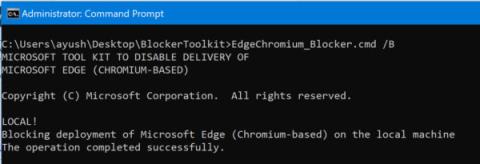
„Microsoft“ paskelbė apie naujos „Microsoft Edge“ versijos išleidimą, pagrįstą „Chromium“ varikliu, kuris maitina „Google Chrome“. Ši nauja naršyklė pakeis senąją „Microsoft Edge“ naršyklę, pagrįstą „EdgeHTML“ varikliu, ir bus pasiekiama vartotojams per „Windows Update“.
Jei nesate pasiruošę įdiegti šios naujos „Microsoft Edge“ versijos, galite naudoti „Edge Blocker Toolkit“ – įrankį, kuris padeda sustabdyti „Chromium“ pagrindu sukurtos „Microsoft Edge“ naršyklės atsisiuntimą kompiuteryje.
Blokuoti automatinį Microsoft Edge Chromium naršyklės diegimą
Pradėkite atsisiųsdami naujausią Edge Blocker Toolkit versiją iš Microsoft serverių.
Paleiskite vykdomąjį failą ir išskleiskite turinį į aplanką.
Atidarykite „Windows“ komandų eilutę su administratoriaus teisėmis .
Eikite į aplanką, kuriame ištraukėte blokavimo įrankių rinkinį.
Po vieną vykdykite šias komandas, kad blokuotumėte Chromium Microsoft Edge žiniatinklio naršyklės atsisiuntimą kompiuteryje:
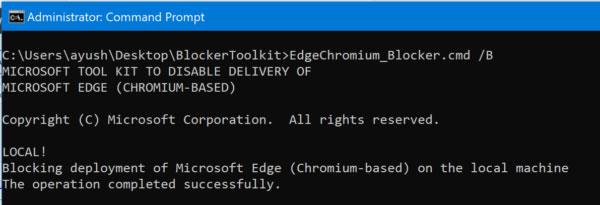
Blokuoti Chromium Microsoft Edge žiniatinklio naršyklės atsisiuntimą kompiuteryje
EdgeChromium_Blocker.cmd /B
EdgeChromium_Blocker.cmd [] /BAtnaujinimas dabar užblokuotas ir nebus atsisiųstas 2020 m. sausio 15 d. arba vėliau.
Dabar, jei nuspręsite išbandyti naujinimą ir norite jį atsisiųsti, jums vėl reikės Blocker Toolkit.
Atidarykite „Windows“ komandų eilutę su administratoriaus teisėmis.
Eikite į aplanką, kuriame ištraukėte blokavimo įrankių rinkinį.
Po vieną vykdykite šias komandas, kad į savo kompiuterį atsisiųstumėte Chromium Microsoft Edge žiniatinklio naršyklę:
EdgeChromium_Blocker.cmd /U
EdgeChromium_Blocker.cmd [] /UAtnaujinimas dabar atblokuotas ir bus atsisiųstas „Windows 10“ sistemose.
Išjunkite automatinį platinimą naudodami grupės strategijos rengyklę
Grupės strategijos nustatymai sukuriami šiuo keliu:
Computer Configuration > Administrative Template > Windows Components > Windows Update > Microsoft Edge (Chromium-based) BlockersJei jūsų kompiuteryje yra grupės strategija, galite atlikti pakeitimus naudodami grupės strategijos rengyklę.
Užkirsti kelią „Edge“ diegimui naudodami registro rengyklę
Nors „Microsoft“ išleido „Edge Blocker Toolkit“, kad blokuotų automatinį „Microsoft Edge“ diegimą, jis daugiausia naudojamas įmonėms. Jei kaip individualus namų vartotojas dėl kokių nors priežasčių nenorite, kad naujasis „Edge“ būtų perkeltas į jūsų kompiuterį naudojant „ Windows Update“ , štai ką galite padaryti.
Atminkite, kad neteisingas registro rengyklės pakeitimas gali turėti rimtų pasekmių. Straipsnyje rekomenduojama prieš tęsiant sukurti sistemos atkūrimo tašką.
Paspauskite Win+ Rkombinaciją, kad atidarytumėte dialogo langą Vykdyti. Į tuščią laukelį įveskite regedit.exeEnter ir paspauskite klavišą , kad atidarytumėte registro rengyklę .
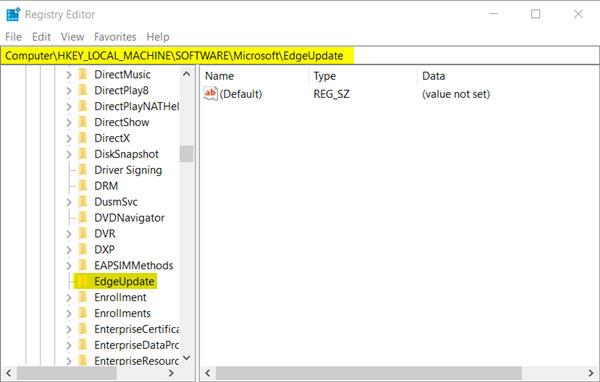
Eikite į šį kelią
Kai atidaroma registro rengyklė, eikite į šį kelią:
HKEY_LOCAL_MACHINE\SOFTWARE\Microsoft\EdgeUpdateČia eikite į dešinę ir sukurkite naują 32 bitų DWORD reikšmę. Pavadinkite jį DoNotUpdateToEdgeWithChromium.
Atminkite, kad net jei naudojate 64 bitų Windows versiją, vis tiek turite sukurti 32 bitų DWORD reikšmę.
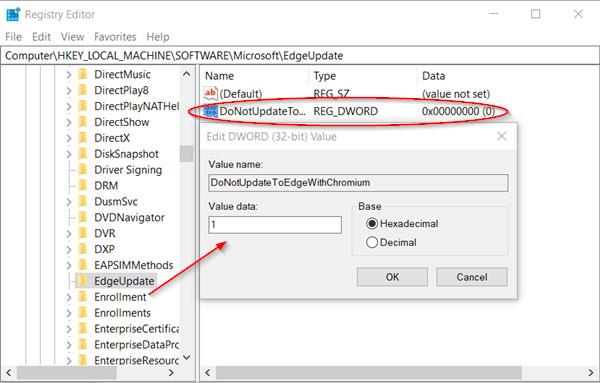
Sukurkite reikšmę DoNotUpdateToEdgeWithChromium
Dabar, norėdami sukonfigūruoti jo vertę ir blokuoti Edge platinimą per Windows Update, dukart spustelėkite įrašą.
Pasirodžiusiame lauke Redaguoti eilutę nustatykite reikšmę į 1 , kad užblokuotumėte Edge Chromium platinimą.
Jei norite atblokuoti šią funkciją, tiesiog grįžkite atgal ir ištrinkite įrašą arba pakeiskite vertės duomenis į 0 .
Baigę uždarykite ir išeikite iš registro rengyklės.
Vėliau „Edge“ naršyklė nebus platinama ar įdiegta naudojant „Windows Update“ „Windows 10“ kompiuteriuose.
Šiame vadove bus parodyta, kaip pakeisti arba atkurti numatytąją „Camera Roll“ aplanko vietą sistemoje „Windows 10“.
Sumažinus nuotraukų dydį ir talpą, bus lengviau jas dalytis ar siųsti kam nors. Visų pirma, sistemoje „Windows 10“ galite keisti nuotraukų dydį keliais paprastais veiksmais.
Jei jums nereikia rodyti neseniai aplankytų elementų ir vietų saugumo ar privatumo sumetimais, galite jį lengvai išjungti.
Viena vieta daugybei operacijų valdyti tiesiai sistemos dėkle.
Sistemoje „Windows 10“ galite atsisiųsti ir įdiegti grupės strategijos šablonus, kad galėtumėte tvarkyti „Microsoft Edge“ nustatymus, o šiame vadove bus parodytas procesas.
Užduočių juostoje yra nedaug vietos, o jei reguliariai dirbate su keliomis programomis, gali greitai pritrūkti vietos, kad galėtumėte prisegti daugiau mėgstamų programų.
Būsenos juosta „File Explorer“ apačioje nurodo, kiek elementų yra viduje ir pasirinkta šiuo metu atidarytame aplanke. Du toliau esantys mygtukai taip pat yra dešinėje būsenos juostos pusėje.
„Microsoft“ patvirtino, kad kitas svarbus naujinimas yra „Windows 10 Fall Creators Update“. Štai kaip atnaujinti operacinę sistemą anksčiau nei įmonė oficialiai ją paleidžia.
Energijos parinktyse esantis nustatymas Leisti pažadinimo laikmačius leidžia „Windows“ automatiškai pažadinti kompiuterį iš miego režimo, kad būtų galima atlikti suplanuotas užduotis ir kitas programas.
„Windows“ sauga siunčia pranešimus su svarbia informacija apie jūsų įrenginio būklę ir saugą. Galite nurodyti, kokius pranešimus norite gauti. Šiame straipsnyje Quantrimang parodys, kaip įjungti arba išjungti pranešimus iš „Windows“ saugos centro sistemoje „Windows 10“.
Taip pat gali patikti, kad spustelėję užduočių juostos piktogramą pateksite tiesiai į paskutinį atidarytą langą programoje, nereikalaujant miniatiūros.
Jei norite pakeisti pirmąją savaitės dieną sistemoje „Windows 10“, kad ji atitiktų šalį, kurioje gyvenate, darbo aplinką arba geriau tvarkytumėte kalendorių, galite ją pakeisti nustatymų programoje arba valdymo skydelyje.
Pradedant nuo jūsų telefono programos versijos 1.20111.105.0, buvo pridėtas naujas Kelių langų nustatymas, leidžiantis įjungti arba išjungti įspėjimą prieš uždarant kelis langus, kai išeinate iš jūsų telefono programos.
Šiame vadove bus parodyta, kaip įjungti arba išjungti „Win32“ ilgų kelių strategiją, kad keliai būtų ilgesni nei 260 simbolių visiems „Windows 10“ vartotojams.
Prisijunkite prie „Tips.BlogCafeIT“, kad sužinotumėte, kaip išjungti siūlomas programas (siūlomas programas) sistemoje „Windows 10“ šiame straipsnyje!
Šiais laikais naudojant daugybę nešiojamiesiems kompiuteriams skirtų programų akumuliatorius greitai išsikrauna. Tai taip pat viena iš priežasčių, kodėl kompiuterių baterijos greitai senka. Toliau pateikiami efektyviausi būdai taupyti akumuliatorių sistemoje „Windows 10“, kuriuos skaitytojai turėtų apsvarstyti.
Jei norite, galite standartizuoti visų savo kompiuterio naudotojų paskyros paveikslėlį į numatytąjį paskyros paveikslėlį ir neleisti vartotojams vėliau pakeisti paskyros nuotraukos.
Ar pavargote nuo to, kad „Windows 10“ kiekvieną kartą atnaujinant jus erzina su „Išnaudokite dar daugiau „Windows“ pranašumų? Tai gali būti naudinga kai kuriems žmonėms, bet ir trukdyti tiems, kuriems to nereikia. Štai kaip išjungti šią funkciją.
Jei turite galingą kompiuterį arba neturite daug paleisties programų sistemoje „Windows 10“, galite pabandyti sumažinti arba net visiškai išjungti paleisties delsą, kad jūsų kompiuteris būtų paleistas greičiau.
„Microsoft“ naujoji „Chromium“ pagrindu sukurta „Edge“ naršyklė nebepalaiko EPUB el. knygų failų. Jei norite peržiūrėti EPUB failus sistemoje Windows 10, jums reikės trečiosios šalies EPUB skaitytuvo programos. Čia yra keletas gerų nemokamų parinkčių, iš kurių galite rinktis.
Kiosko režimas sistemoje „Windows 10“ yra režimas, skirtas naudoti tik vieną programą arba pasiekti tik 1 svetainę su svečiais.
Šiame vadove bus parodyta, kaip pakeisti arba atkurti numatytąją „Camera Roll“ aplanko vietą sistemoje „Windows 10“.
Redaguojant pagrindinio kompiuterio failą gali nepavykti prisijungti prie interneto, jei failas nebus tinkamai pakeistas. Šis straipsnis padės jums redaguoti pagrindinio kompiuterio failą sistemoje „Windows 10“.
Sumažinus nuotraukų dydį ir talpą, bus lengviau jas dalytis ar siųsti kam nors. Visų pirma, sistemoje „Windows 10“ galite keisti nuotraukų dydį keliais paprastais veiksmais.
Jei jums nereikia rodyti neseniai aplankytų elementų ir vietų saugumo ar privatumo sumetimais, galite jį lengvai išjungti.
„Microsoft“ ką tik išleido „Windows 10“ jubiliejinį naujinį su daugybe patobulinimų ir naujų funkcijų. Šiame naujame atnaujinime pamatysite daug pakeitimų. Nuo „Windows Ink“ rašalo palaikymo iki „Microsoft Edge“ naršyklės plėtinių palaikymo, Start Menu ir Cortana taip pat buvo žymiai patobulinti.
Viena vieta daugybei operacijų valdyti tiesiai sistemos dėkle.
Sistemoje „Windows 10“ galite atsisiųsti ir įdiegti grupės strategijos šablonus, kad galėtumėte tvarkyti „Microsoft Edge“ nustatymus, o šiame vadove bus parodytas procesas.
Tamsus režimas yra tamsaus fono sąsaja sistemoje „Windows 10“, padedanti kompiuteriui taupyti akumuliatoriaus energiją ir sumažinti poveikį naudotojo akims.
Užduočių juostoje yra nedaug vietos, o jei reguliariai dirbate su keliomis programomis, gali greitai pritrūkti vietos, kad galėtumėte prisegti daugiau mėgstamų programų.






















